Vítejte na mé stránce nejlepších bezplatných kalkulaček úzkých míst pro počítače se systémem Windows! V oboru IT se pohybuji více než 10 let a používal jsem mnoho různých nástrojů, které mi pomohly při odstraňování problémů a optimalizaci systémů. Sestavil jsem seznam mých oblíbených, které jsou zdarma ke stažení a použití. Doufám, že vám budou užitečné! První nástroj, který doporučuji, je Windows Performance Monitor. Tento nástroj je zabudován do systému Windows a je skvělým způsobem, jak získat přehled o tom, co způsobuje zpomalení vašeho systému. Můžete vidět, jaké procesy využívají nejvíce prostředků CPU, paměti a disku, a také můžete vidět, jaká síťová aktivita probíhá. Dalším skvělým nástrojem je Resource Monitor. Tento nástroj je také zabudován do systému Windows a lze k němu přistupovat zadáním „resmon“ do nabídky Start. Monitor zdrojů poskytuje podrobné informace o všech procesech běžících ve vašem systému, včetně toho, jaké prostředky využívají. Pokud hledáte komplexnější nástroj, doporučuji Sysinternals Suite. Tato sada nástrojů zahrnuje prohlížeč procesů, síťový monitor a mnoho dalších skvělých nástrojů pro odstraňování problémů se systémy Windows. Doufám, že vám tyto nástroje pomohou při optimalizaci vašeho systému Windows!
Úzké místo je termín používaný k definování fáze, ve které výstup dosáhne své maximální hodnoty. V oblasti výpočetní techniky je úzkým hrdlem situace, kdy komponenta počítače dosáhla maximální výstupní hodnoty a ovlivňuje výstup ostatních komponent. Pokud máte například výkonnou grafickou kartu, ale nedostatečně napájený CPU, váš CPU omezí maximální výkon grafické karty. V tomto článku si o některých povíme nejlepší bezplatné kalkulačky úzkých míst pro Windows pc .

Úzké místo ovlivňuje herní výkon a zažijete zpoždění FPS. Jak úzká místa snižují FPS ? Problémová situace nastává, když je zde neefektivní komponenta, CPU, RAM nebo GPU. Ostatní komponenty kvůli tomu nedávají maximální výkon, což vede ke snížení herního výkonu a FPS.
Windows 10 automatické přihlášení po spánku
Jak zkontrolovat úzké hrdlo mého PC?
Úzká místa jsou hlavním problémem, pokud jde o hry. Pokud se tedy chystáte pořídit si nový počítač nebo nový herní hardware, můžete si spočítat potenciální úzká místa pro váš počítačový systém, abyste se vyhnuli problémům. K výpočtu úzkých míst vašeho počítače můžete použít bezplatné kalkulačky úzkých míst. Vypočítat úzké místo pro počítačový systém není snadný úkol. Také tyto bezplatné kalkulačky nejsou 100% správné. Výsledky získané pomocí těchto kalkulaček vám však pomohou dozvědět se o možných problémech, které mohou nastat kvůli součástem vašeho systému.
Nejlepší bezplatné kalkulačky úzkých míst pro počítače se systémem Windows
Tyto dvě bezplatné kalkulačky úzkých míst pro Windows PC vám pomohou analyzovat výkon vašeho počítačového systému:
- Kalkulačka úzkého místa pro sestavení PC
- FPS a kalkulačka úzkých míst od CPU Agent
1] PC kalkulačka úzkých míst
Kalkulačka úzkých míst z PC buildů je jednoduchý nástroj pro výpočet úzkých míst vašeho systému. Chcete-li pokračovat, vyplňte následující povinná pole a klikněte na tlačítko Spusťte výpočet knoflík.
- Procesor
- Videokarta
- Rozlišení obrazovky
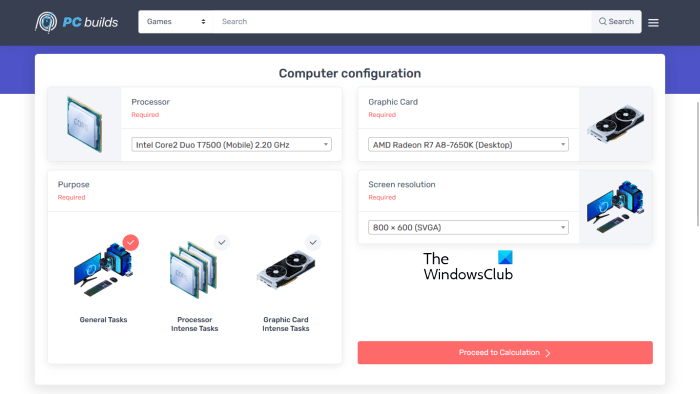
příkazový řádek systému Windows 10 zde
Pro každé z výše uvedených polí je k dispozici rozbalovací nabídka. Klikněte na nabídku a vyberte požadovanou možnost. Kromě toho musíte také vybrat cíl pro výpočet úzkých míst, například chcete vypočítat úzká místa pro obecné úlohy, úlohy náročné na CPU nebo úlohy náročné na grafickou kartu.
Zobrazuje výsledek výpočtu, použití a řešení k odstranění úzkých míst. Výsledek výpočtu ukazuje, která složka je slabší než která složka. Například grafická karta X je slabší než procesor Y při rozlišení obrazovky Z. Zobrazuje také procento zúžení ve zvolené konfiguraci.
nastavení klávesnice Windows 10 na obrazovce
Sekce Použití ukazuje použití komponent. Například grafická karta X bude použita na A% a CPU Y bude použita na B% k provádění určitých úkolů.
Problémy s úzkým hrdlem lze vyřešit buď aktualizací dotčené součásti, nebo downgradem jiné součásti. Sekce Řešení zobrazuje obě možnosti pro vaše komponenty, takže si můžete vybrat tu správnou.
návštěva pc-builds.com použijte tuto bezplatnou kalkulačku.
2] FPS a kalkulačka úzkých míst od CPU Agent
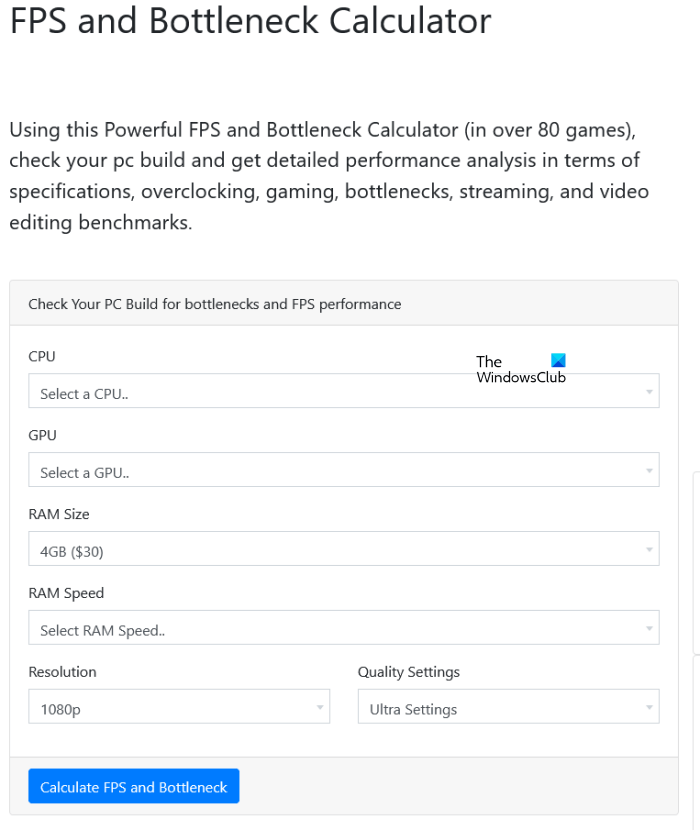
CPU Agent FPS and Bottleneck Calculator je bezplatný nástroj, který vám poskytne podrobnou analýzu výkonu vašich počítačových komponent z hlediska přetaktování, úzkých míst, benchmarkingu atd. Kalkulačka se velmi snadno používá. Po návštěvě webu je potřeba z rozbalovacího seznamu vybrat hardwarové komponenty (CPU, GPU a RAM) a další informace (rozlišení obrazovky a nastavení kvality). Seznam se zobrazí po kliknutí na určité pole.
Až budete hotovi, klikněte na tlačítko Vypočítejte FPS a úzké místo tlačítko pro zobrazení výsledku. Výstup obsahuje podrobné specifikace hardwaru, analýzu úzkých míst a benchmarky. Ukazuje také srovnávací analýzu populárních her, jako je Grand Theft Auto V, Shadow of the Tomb Raider, Apex Legends, Battlefield V atd.
jak multitasking na Windows 10
Tato bezplatná kalkulačka úzkých míst je k dispozici na adrese cpuagent.com .
Snižuje to úzká místa FPS?
Situace s úzkým hrdlem nastává, když existuje neefektivní součást, jako je CPU, RAM nebo GPU. Ostatní komponenty kvůli tomu nedávají maximální výkon, což vede ke snížení herního výkonu a FPS. Pokud tedy dochází k poklesu FPS, měli byste také zvážit výpočet úzkého místa vašeho počítače.
Přečtěte si více : Nejlepší bezplatný software pro počítání FPS pro Windows PC.















